Как использовать функцию возобновления VLC для непрерывного просмотра
Что произойдет, если вы прекратите просмотр фильма на середине и вернетесь к нему позже? Не всегда легко вернуться туда, где вы остановились. К счастью, у VLC Media Player есть удобное решение: закладки и встроенные настройки. Закладки используются в VLC для запоминания текущего места воспроизведения видео и позволяют позже перезапустить его с этой точки. Эта возможность доступна в нескольких медиаплеерах, но VLC необычен, поскольку позволяет создавать собственные закладки.
Более того, это еще и простая настройка, которую мы можем использовать в процессе. Наконец, мы также покажем отличный альтернативный инструмент для VLC. Без дальнейшего описания приступим к освоению способов Возобновить воспроизведение в VLC.
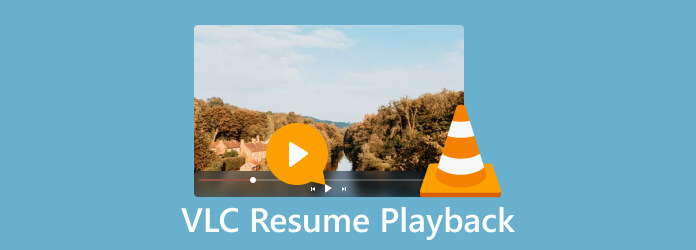
Специальная конфигурация VLC позволяет воспроизводить последние 100 видео по порядку, начиная с последней воспроизведенной точки, когда они в последний раз открывались. Это стало бы возможным, поскольку VLC обладает отличными встроенными настройками, которые могут дать пользователям удобство управления воспроизведением. Для этого давайте воспользуемся им, выполнив следующие действия.
Запустите VLC Медиаплеер.
Теперь перейдите к Инструменты как ты попали в Предпочтения. Для быстрого доступа используйте Ctrl + П в сочетании клавиш.
После этого нам нужно перейти к опциям Продолжать воспроизведение на экране интерфейса.
Наконец, выберите Всегда из раскрывающегося меню. Когда вы открываете частично просмотренное видео, оно возобновляет воспроизведение с того места, где вы остановились.
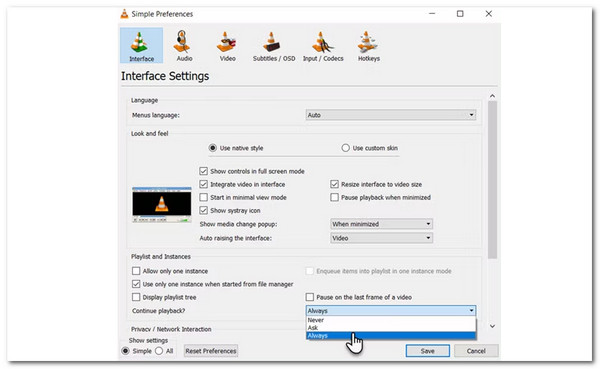
В этом заключается эффективность встроенных настроек VLc при возобновлении воспроизведения мультимедиа. Однако это не будет хорошо, если вам нужна конкретная точка зрения СМИ. Из-за сложных шагов. Но не волнуйтесь, нам еще есть что предложить. Пожалуйста, продолжайте читать. Эта функция доступна для VLC и его альтернативы.
VLC Media Player включает в себя функцию настраиваемых закладок, которая позволяет сохранять любимые позиции видео в плеере. Затем вы можете быстро вернуться к этим местам и продолжить воспроизведение. См. следующие шаги, как это сделать.
Идти к Воспроизведение как мы видим Пользовательские закладки. Затем, пожалуйста, посмотрите Менеджер для управления вашими закладками. Альтернативно нажмите Ctrl + Б войти в Редактировать закладки коробка.
Когда вы нажмете кнопку Создавать Кнопка, будет создана мгновенная закладка для позиции видеофайла. Вы можете сделать несколько закладок для разных моментов видео. Чтобы возобновить воспроизведение, щелкните закладку в поле и выберите ее в Пользовательские закладки список.
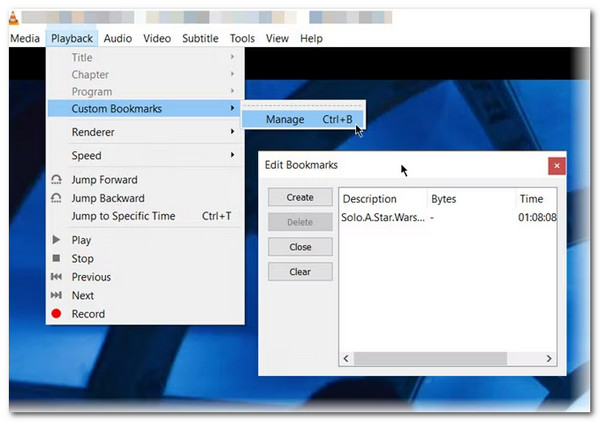
Теперь вы должны нажать Удалить, и закладка будет удалена. Очистить удаляет все закладки для видео.
Единственная проблема этого процесса заключается в том, что пользовательские закладки действительны только для текущего сеанса. При выходе из плеера или компьютера пользовательские закладки исчезают.
Мы все знаем, что VLc настолько универсален, что мы уже можем использовать его на наших мобильных телефонах. VLC для Android предоставляет несколько вариантов управления тем, что происходит, когда воспроизведение мультимедиа прерывается вызовом, подключением гарнитуры или выходом из проигрывателя вручную. Вы можете продолжить воспроизведение мультимедиа сразу после вмешательства или заставить это сделать вручную. Можно возобновить воспроизведение мультимедиа с последнего места, если вы вышли из проигрывателя в одиночку. Эти разделы тонкой настройки призваны помочь вам оптимизировать работу телефона при просмотре фильмов и прослушивании музыки. Чтобы сделать это, следуйте инструкциям ниже.
Выбирать Меню на интерфейсе VLC Mobile и посмотрите Настройки.
Теперь под Дополнительный варианты, выберите видео.
Оттуда установите (или снимите) флажок с этой опции. Запросить подтверждение для возобновления под Элементы управления.
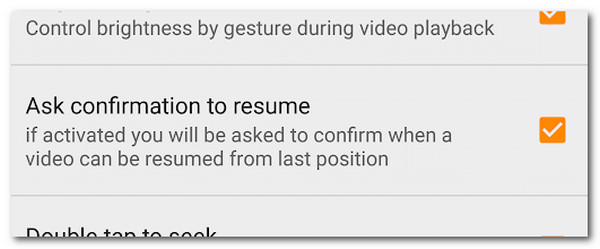
Этот процесс позволит нам возобновить воспроизведение наших фильмов даже после того, как оно было прервано. Мы видим, что возобновление воспроизведения VLC Android также доступно. Однако мы видим, что воспроизведение невозможно возобновить вручную. Это означает, что VLC Media Player для мобильных телефонов ограничен в этой функции.
Если вы считаете, что описанных выше проигрывателей и методов недостаточно, мы должны увидеть эту прекрасную альтернативу воспроизведению ваших медиафайлов с плавной функцией возобновления воспроизведения. Этот невероятный мастер Blu-ray выбирает Блю-рей проигрыватель для невероятного воспроизведения. Этот плеер обладает множеством функций, включая воспроизведение с высоким разрешением и чистый звук.
Blu-ray Player предлагает несколько впечатляющих функций для возобновления воспроизведения. Вот некоторые из его лучших особенностей в этом отношении:
Проигрыватель Blu-ray автоматически запоминает ход воспроизведения вашего диска Blu-ray или видеофайла. Закрытие плеера или выход из программы сохраняет точную позицию, на которой вы остановились. В следующий раз, когда вы откроете плеер и начнете воспроизводить тот же файл, оно возобновится с того места, где вы остановились.
Эта функция позволяет возобновить воспроизведение как одного, так и нескольких файлов. Если вы просматривали список воспроизведения или поставили в очередь несколько файлов, проигрыватель запомнит ход воспроизведения для каждого файла. Это позволяет беспрепятственно продолжать просмотр фильмов или видео.
Проигрыватель Blu-ray позволяет добавлять в закладки определенные сцены или главы на диске Blu-ray. Он позволяет вам отмечать важные или любимые части фильма, чтобы легко вернуться к ним позже. Когда вы возобновите воспроизведение, проигрыватель запомнит точное местоположение и отмеченные вами закладки, что позволит легко переходить к определенным сценам.
Может ли VLC возобновить воспроизведение нескольких файлов или списков воспроизведения?
Да, VLC может возобновить воспроизведение нескольких файлов или списков воспроизведения. Если вы просматривали список воспроизведения или поставили в очередь несколько файлов, VLC запомнит ход воспроизведения для каждого файла. Когда вы откроете список воспроизведения или снова начнете воспроизводить файлы, VLC спросит, хотите ли вы возобновить воспроизведение отдельно для каждого файла. Эта функция позволяет легко продолжить сеанс воспроизведения мультимедиа для нескольких файлов или списка воспроизведения.
Работает ли функция возобновления воспроизведения VLC для всех форматов мультимедиа?
Функция возобновления воспроизведения VLC предназначена для работы с различными форматами мультимедиа, включая популярные форматы видео и аудио файлов. Он поддерживает такие форматы, как MP4, AVI, MKV, MOV, MP3, FLAC и многие другие. Однако важно отметить, что функция возобновления воспроизведения использует медиафайл для сохранения позиции воспроизведения. В некоторых случаях, если медиафайл не поддерживает сохранение позиции воспроизведения или поврежден, VLC не сможет возобновить воспроизведение для этого конкретного файла. Для обеспечения оптимальной функциональности рекомендуется убедиться, что используемые вами медиафайлы совместимы с функцией возобновления воспроизведения VLC.
Возобновляет ли VLC воспроизведение потокового мультимедиа?
Функция возобновления воспроизведения VLC в первую очередь работает для локальных медиафайлов, хранящихся на вашем устройстве. Однако, когда дело доходит до потокового мультимедиа, такого как онлайн-видео или прямые трансляции, функция возобновления воспроизведения VLC может быть неприменима. Потоковое мультимедиа обычно воспроизводится в режиме реального времени и не имеет фиксированной позиции для возобновления. Поэтому VLC может не запомнить позицию воспроизведения потокового контента.
В заключение, функция возобновления воспроизведения VLC предлагает удобное и удобное решение для выбора того места, где вы остановились в сеансах воспроизведения мультимедиа. Независимо от того, смотрите ли вы видео, слушаете музыку или просматриваете список воспроизведения, VLC автоматически запоминает позицию воспроизведения, что позволяет вам беспрепятственно продолжить просмотр или прослушивание. Кроме того, ничто не может отрицать невероятную особенность проигрывателя Blu-ray, предоставляющую больше, чем может предложить VLC, особенно в области управления воспроизведением. Для этого вы можете использовать его сейчас, чтобы получить личный опыт.
Больше чтения
[2024] VLC не записывает? – Почему и 6 реальных решений, чтобы это исправить
Если вы столкнулись с тем, что VLC не записывает видео или звук, не беспокойтесь об этом. Вот 5 реальных способов решения проблем с записью VLC.
Как сдвигать, исправлять, синхронизировать и задерживать субтитры в VLC
В этом посте вы узнаете, как решить проблему, связанную с тем, что VLC не отображает субтитры, в том числе как перемещать субтитры в VLC и синхронизировать субтитры с видео.
Зацикленное видео в VLC: пошаговое руководство для ПК и мобильных устройств
Вы любите VLC? Как с его помощью зациклить видео, плейлист или раздел? Познакомьтесь с возможностью медиаплеера зацикливать видео, нажав на эту статью.
Как воспроизводить видео покадрово в VLC [Полное руководство]
Если вы хотите знать, как просматривать кадр за кадром, делать снимки кадров и извлекать их в VLC, щелкните этот пост, чтобы увидеть полное руководство по выполнению задач.